Додајте аудио из видео датотеке у Виндовс Мовие Макер
Мисцелланеа / / February 14, 2022

Виндовс Мовие Макер је прилично пристојан избор ако треба да радите на видео пројекту. Нуди низ визуелних ефеката, анимација, напомена и аудио-видео микс функција као што су
сечење видео записа
или
ротирајући клип
. Толико да сам понекад почео само са а
скуп фотографија и на крају направио невероватне видео записе
од њих.
Сада, хајде да размотримо сценарио – ви сте усред пројекта и желите да додате аудио запис свом раду. Међутим, схватате да немате аудио датотеку те нумере на чврстом диску. Уместо тога, имате видео снимак истог. Шта би ти урадио?
Имате две опције. Прво, потражите на интернету и преузмите/купите аудио верзију. Друго, употребите алат да поцепате и издвајање звука из видео тока које већ поседујете. Па, ако користите најновију верзију Виндовс Мовие Макер-а, ви немој мора да уради било шта од овога.
Алат подржава додавање звука вашем пројекту директно из видео извора. Наравно, није доступан у интерфејсу, и ту се појављује наш водич.
Кораци за додавање звука из видео датотеке у Виндовс Мовие Макер
Заобилазно решење за ово је прилично једноставно. И на крају вам штеди много времена и труда. Ево корака: -
Корак 1: Претпостављам да сте већ усред пројекта. Ако није, отворите Мовие Макер и покрените га. Тип Мовие Макер у Старт менију и отворите алатку.
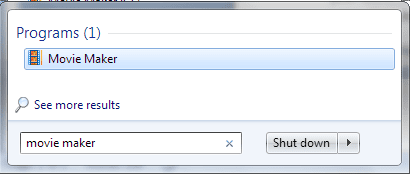
Корак 2: На Кућа картицу, кликните на Додај музику (други одељак са леве стране) и кликните на опцију Додај музику опција под Додајте музику са рачунара.
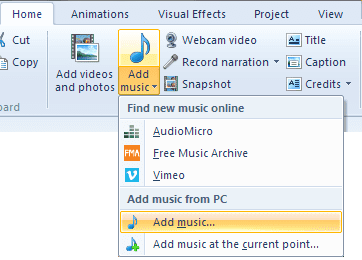
Корак 3: Бићете упућени да изаберете датотеку са свог рачунара преко Додај музику прозор. У доњем десном углу овог прозора промените опцију избора типа датотеке у Све датотеке.
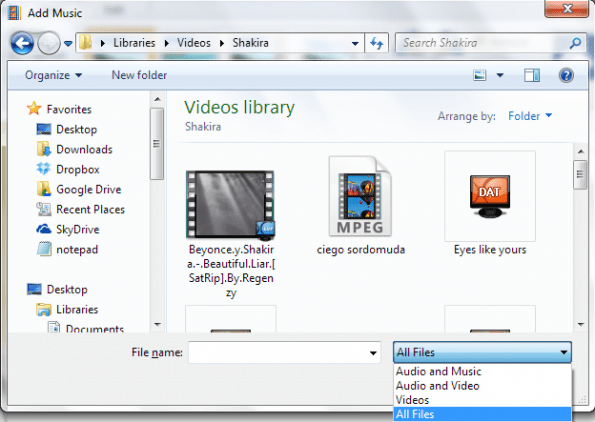
4. корак: Без ове промене нећете моћи да изаберете ниједан видео фајл за додавање музике. Сада идите до директоријума у коме је сачувана ваша датотека. Изаберите ту датотеку и кликните на Отвори.
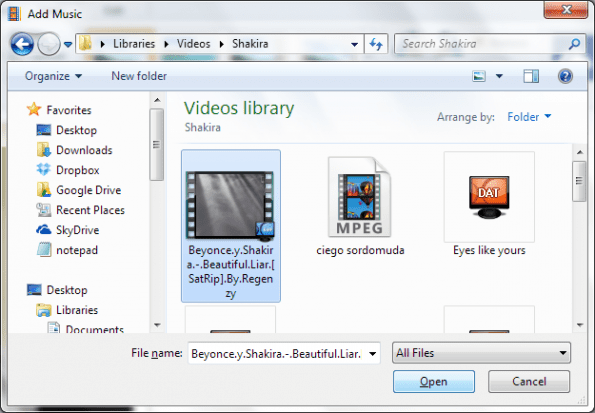
Белешка: Уверите се да је формат датотеке који изаберете подржан и да може да се репродукује помоћу Виндовс медиа Плаиер-а. Ако није, екстракција из видео извора неће успети. Подржани су многи популарни типови датотека попут вмв, ави, флв, мкв, мов, м4в и воб. Можда ћете желети да возите тест за друге или размислите технике конверзије.
5. корак: Увоз звука може потрајати неко време у зависности од величине датотеке и величине пројекта. Осим стрпљења, не постоји корак 5. 😛
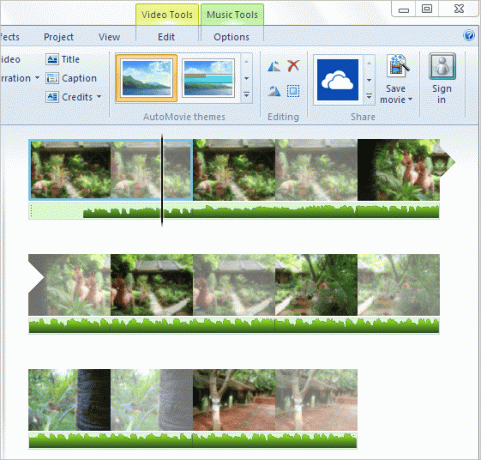
Када се то уради, све Музички алати опције би се отвориле. Сада можете наставити са својим креативним радом и учинити га занимљивијим.
Закључак
Надам се да вам ово олакшава додавање звука у филмски пројекат директно из видео извора. Пробао сам то много пута и ради апсолутно беспрекорно. Поделите своја искуства о овоме. И такође поделите трикове које можда знате. Може бити од велике помоћи нама и нашим читаоцима.
Упозорење: Ако планирате да користите видео у комерцијалне сврхе, требало би да се уверите да нема кршења ауторских права и да додате аудио само ако вам лиценца то дозвољава.
Последњи пут ажурирано 3. фебруара 2022
Горњи чланак може садржати партнерске везе које помажу у подршци Гуидинг Тецх. Међутим, то не утиче на наш уреднички интегритет. Садржај остаје непристрасан и аутентичан.
ДА ЛИ СИ ЗНАО
Аудацити, бесплатни дигитални аудио уређивач, објављен је 28. маја 2000.



